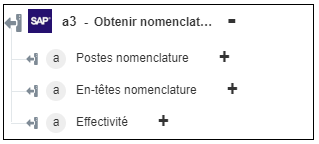Obtenir nomenclature et effectivité existantes pour l'article
Utilisez l'action Obtenir nomenclature et effectivité existantes pour l'article pour rechercher tous les postes de nomenclature et les en-têtes de nomenclature existants pour un article et, le cas échéant, récupérer les données d'effectivité des composants.
La BAPI suivante a été utilisée pour cette action :
Procédez comme suit pour utiliser l'action Obtenir nomenclature et effectivité existantes pour l'article dans votre processus :
1. Faites glisser l'action Obtenir nomenclature et effectivité existantes pour l'article sous RFC SAP jusqu'au canevas, placez le pointeur sur l'action, puis cliquez sur  ou double-cliquez sur l'action. La fenêtre Obtenir nomenclature et effectivité existantes pour l'article s'ouvre.
ou double-cliquez sur l'action. La fenêtre Obtenir nomenclature et effectivité existantes pour l'article s'ouvre.
2. Modifiez le champ Etiquette, si nécessaire. Par défaut, le nom de l'étiquette est identique à celui de l'action.
3. Pour ajouter un type de connecteur RFC SAP, consultez la rubrique Types de connecteur RFC SAP pris en charge.
Si vous avez déjà précédemment ajouté un connecteur pour RFC SAP, sous Nom du connecteur, sélectionnez-le.
4. Cliquez sur TESTER pour valider le connecteur.
5. Cliquez sur MAPPER CONNECTEUR pour exécuter l'action à l'aide d'un connecteur différent de celui que vous utilisez pour renseigner les champs d'entrée. Dans le champ Connecteur d'exécution, spécifiez un nom de connecteur RFC SAP valide. Pour plus d'informations sur la commande MAPPER CONNECTEUR, consultez la section détaillant l'utilisation d'un mappage de connecteur.
6. Dans la liste ID article, saisissez au minimum trois caractères pour rechercher l'ID d'article.
7. Dans la liste Division, sélectionnez une division disponible pour l'ID d'article fourni afin de déterminer où sont utilisées les nomenclatures pour cette division.
Sélectionnez Aucun pour baser la recherche des nomenclatures sur un objectif spécifique uniquement.
8. Sélectionnez Cas d'emploi nomenclature, puis sélectionnez une Nomenclature alternative.
9. Cochez la case Obtenir effectivité si vous souhaitez récupérer les données d'effectivité de l'article.
10. Cliquez sur Terminé.
Schéma de sortie